時間:2016-09-07 來源:互聯網 瀏覽量:
win10怎麼把我的電腦放在桌麵?下麵小編就跟大家說說win10怎麼把我的電腦放在桌麵。
win10設置我的電腦放到桌麵的方法:
1、今天打開電腦以後,我發現沒有我的電腦了也不知道啥情況,隻是有人玩我的電腦了,我們就看看該怎麼操作吧。

2、首先,我們就在電腦桌麵上點擊右鍵,右鍵以後,我們會看到一個個性化的按鈕,我們就點擊打開個性化按鈕就好了。

3、在個性化按鈕裏麵,我們會看到有好多的設置的,我們這個就需要點擊設置主題的這個選項了。
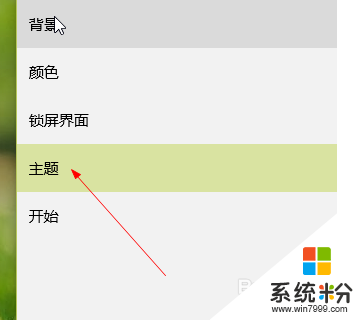
4、點擊主題以後,我們會看到後麵有好多的選項的,我們就選擇桌麵圖標設置這個就好了,其餘的不用點擊的。
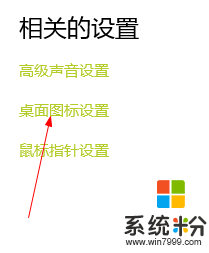
5、在這個界麵裏麵,我們會看到有一個我的電腦的,我們就需要在前麵打上對勾了,選擇好這個。
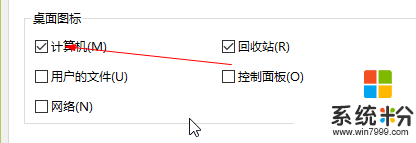
6、選擇好了以後,我們就先點擊應用按鈕,點擊應用按鈕以後,我們就點擊這個確定按鈕的,按照順序來就好了。
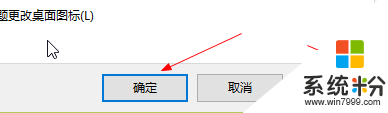
7、這時候,我們就設置成功了,如果還想更改其他的,可以再選擇,上麵有個提示允許桌麵更改圖標的這個,我們不用管的,沒事的。不影響的。
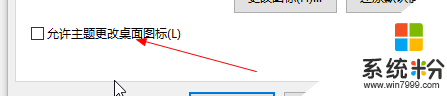
以上的文章跟大家分享了【win10怎麼把我的電腦放在桌麵】,簡單幾個步驟就能解決故障,那麼大家還有其他的新電腦係統下載後使用的故障需要修複的話,歡迎上係統粉查看解決的方法。